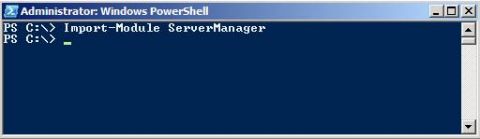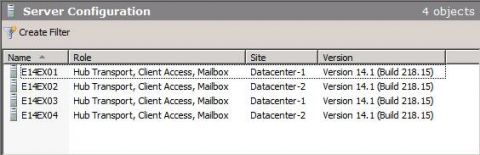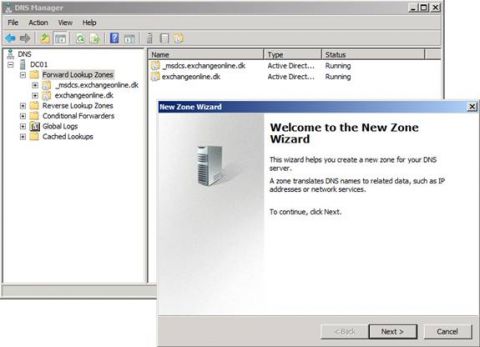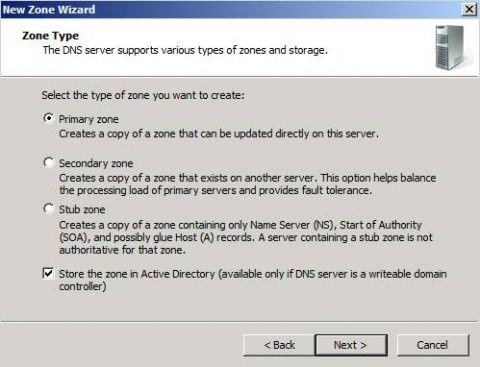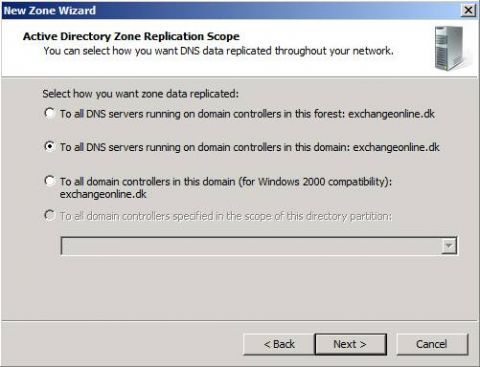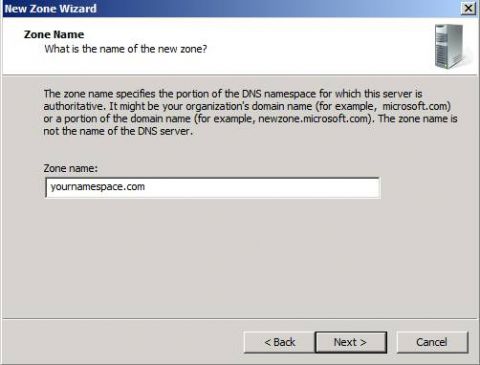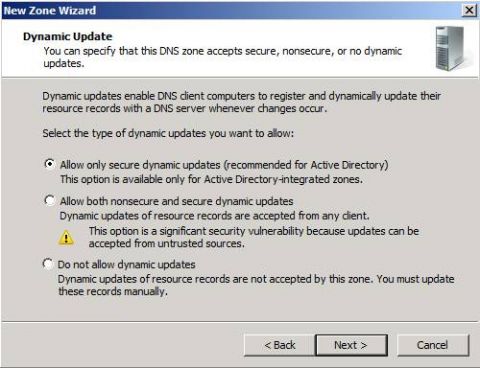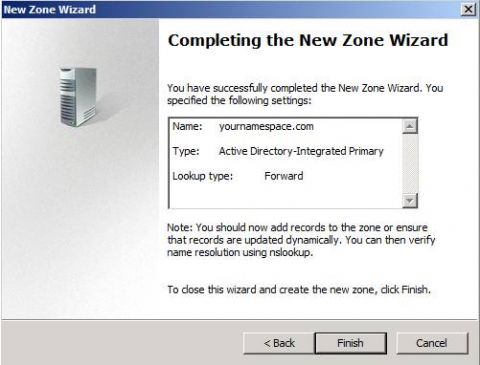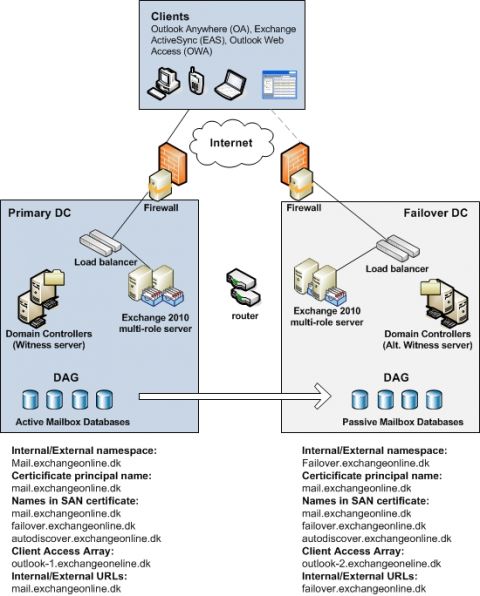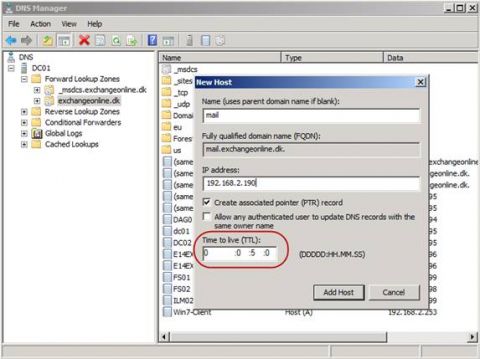Во второй части этого цикла статей мы подготовили сеть и хранилище. До этого мы убедились, что все серверы правильно взаимодействуют друг с другом в одном центре данных и между центрами данных по каналу WAN. В этой части мы продолжим рассмотрение с того момента, на котором остановились в предыдущей части. Мы начнем с подготовки Active Directory и установки Exchange 2010 на четыре сервера. Затем мы создадим пространства имен, необходимые для нашего сценария. Подготовка Active DirectoryХотя шаги по расширению схемы и подготовки active directory можно выполнить как часть процесса установки во время установки сервера Exchange 2010, рекомендуется всегда выполнять подготовку active directory и установку Exchange 2010. Итак, сначала вставляем носитель с Exchange 2010 SP1 и запускаем следующую команду для расширения схемы классами и атрибутами Exchange 2010 SP1:
После успешного расширения схемы выполняем следующую команду для подготовки Active Directory к Exchange 2010 SP1 и создания организации Exchange (если ее еще нет):
Наконец, нужно подготовить домен Active Directory (или домены, если у вас в лесу несколько доменов, которые будут содержать Exchange пользователей или серверы) с помощью следующей команды:
Более подробную информацию о подготовке Active Directory и доменов смотрите в этой статье Prepare Active Directory and Domains в документации Exchange 2010 TechNet. Установка Exchange 2010 SP1 на серверыПрежде чем установить Exchange 2010 SP1 на серверы Windows 2008 R2 необходимо сначала установить следующие исправления (TechNet):
Поскольку это серверы с несколькими ролями, включающими роли Client Access, Hub Transport и Mailbox, необходимо также установить 2007 Office System Converter: Microsoft Filter Pack (необходим для серверов Hub Transport и Mailbox). После этого нужно открыть консоль Windows PowerShell от имени администратора и выполнить следующую команду: Import-Module ServerManager
Рисунок 1: Консоль Windows PowerShell с правами админа Теперь выполните следующую команду для установки компонентов Windows, необходимых для типичной установки Exchange 2010: Add-WindowsFeature NET-Framework,RSAT-ADDS,Web-Server,Web-Basic-Auth,Web-Windows-Auth,Web-Metabase,Web-Net-Ext,Web-Lgcy-Mgmt-Console,WAS-Process-Model,RSAT-Web-Server,Web-ISAPI-Ext,Web-Digest-Auth,Web-Dyn-Compression,NET-HTTP-Activation,RPC-Over-HTTP-Proxy -Restart Примечание: в Exchange 2010 SP1 также имеется новый ключ /InstallWindowsComponents, который можно использовать при установке Exchange в неуправляемом режиме. При использовании этого ключа любые необходимые компоненты Windows для указанных ролей сервера Exchange 2010 будут установлены автоматически. Однако здесь есть один момент – обычно после установки компонентов Windows серверы требуют перезагрузки. Поэтому использование вышеуказанного старого метода ничуть не хуже использования нового ключа. После установки компонентов устанавливаем роли Exchange 2010 на каждый сервер. Для выполнения типичной установки воспользуемся следующей командой: Setup.com /mode:Install /role:C,H,M После установки Exchange 2010 SP1 на все четыре сервера можно переходить к следующей части.
Рисунок 2: Четыре сервера Exchange 2010 SP1 установлены в организации Подготовка пространств имен для Client AccessОдним из важнейших моментов, с которых нужно начать, является планирование пространств имен, поскольку их очень сложно поменять, когда решение Exchange 2010 уже запущено в работу. Рекомендуется использовать модель раздельного DNS, в которой одинаковые пространства имен используются внутренне и внешне. Если говорить точнее, пользователи будут подключаться к одному и тому же пространству имен независимо от того, подключаются ли они по внутренней сети или подключаются через интернет. Ключевым различием являются IP адреса, связанные с DNS записями для внешнего и внутреннего DNS. Так зачем использовать раздельный DNS в своей почтовой инфраструктуре Exchange 2010? Все просто. Во-первых, использование раздельного DNS делает решение гораздо проще с точки зрения администрирования (особенно при использовании устойчивости сайта). Во-вторых, проще будет работать с UC/SAN сертификатами, решениями балансировки нагрузки и т.д. И, наконец, это очень удобно для конечных пользователей, поскольку им не нужно будет запоминать разные пространства имен в зависимости от того, подключены ли они к внутренней или внешней сети. Создание пространств имен в Active DirectoryВ нашей тестовой среде у нас есть лес active directory, включающий один домен 'Exchangeonline.dk'. Это также то имя, которое мы будем использовать в качестве пространства имен Client Access, а значит, нам не нужно будет создавать новую зону прямого поиска в DNS. Однако, если вы планируете использовать пространство имен, которое отличается от домена Active Directory в вашем лесу, вам придется создавать новую зону прямого поиска в DNS. Допустим, у вас есть домен AD под названием forest-int.local. В этой ситуации вам нужно будет войти на контроллер домена и запустить диспетчер 'DNS Manager'. В диспетчере 'DNS Manager' вам нужно развернуть контроллер домена, нажать правой клавишей на зонах прямого поиска ('Forward Lookup Zones') и выбрать опцию создания новой зоны 'New Zone'' в контекстном меню. В результате запустится мастер 'New Zone Wizard'. Нажимаете 'Далее'. Рисунок 3: Приветственная страница мастера создания зон Примите значения по умолчанию (Primary zone) и нажмите 'Далее'.
Рисунок 4: Типы зон Здесь тоже обычно нужно оставлять умолчания, поэтому просто нажмите 'Далее'.
Рисунок 5: Границы репликации зоны Active Directory Здесь вам нужно ввести имя зоны (пространство имен), которое вы будете использовать. Затем нажимаете 'Далее'.
Рисунок 6: Имя зоны Примите умолчания и нажмите 'Далее'.
Рисунок 7: Динамическое обновление Наконец, нажмите 'Готово' для создания новой зоны.
Рисунок 8: Завершение работы мастера создания зон Следует помнить, что вам также нужно будет зарегистрировать это доменное имя и создать зону на публичных DNS серверах. Я знаю, что это все основы для многих из вас, но тем не менее это очень важный шаг для тех, кто хочет использовать новое пространство имен для Exchange 2010. Создание необходимых записей DNSДавайте взглянем на схему, отображающую наш первый сценарий.
Рисунок 9: Устойчивость сайта в Exchange 2010 (модель активный/пассивный центр данных) Как вы видите, нужно создать следующие записи в новой зоне во внутреннем DNS:
А следующие записи необходимо создать во внешнем DNS:
При создании DNS записей необходимо использовать TTL в 5 минут для mail.exchangeonline.dk и failover.exchangeonline.dk записей, как показано ниже. Необходимо включить опцию 'Дополнительно (Advanced)' в меню 'Вид (View)' в меню диспетчера DNS Manager, чтобы увидеть и настроить значение TTL при создании записей. Это обеспечивает их более быстрое обновление во время полного обхода отказа между центрами данных. Рисунок 10: Создание DNS записей с TTL в 5 минут ЗаключениеНа этом завершаем третью часть этого цикла статей. В этой части мы рассмотрели подготовку Active Directory и установку Exchange 2010 на всех четырех серверах. Затем мы создали нужные пространства имен и настроили DNS записи. Комментарии посетителей
Комментарии отключены. С вопросами по статьям обращайтесь в форум.
|
|